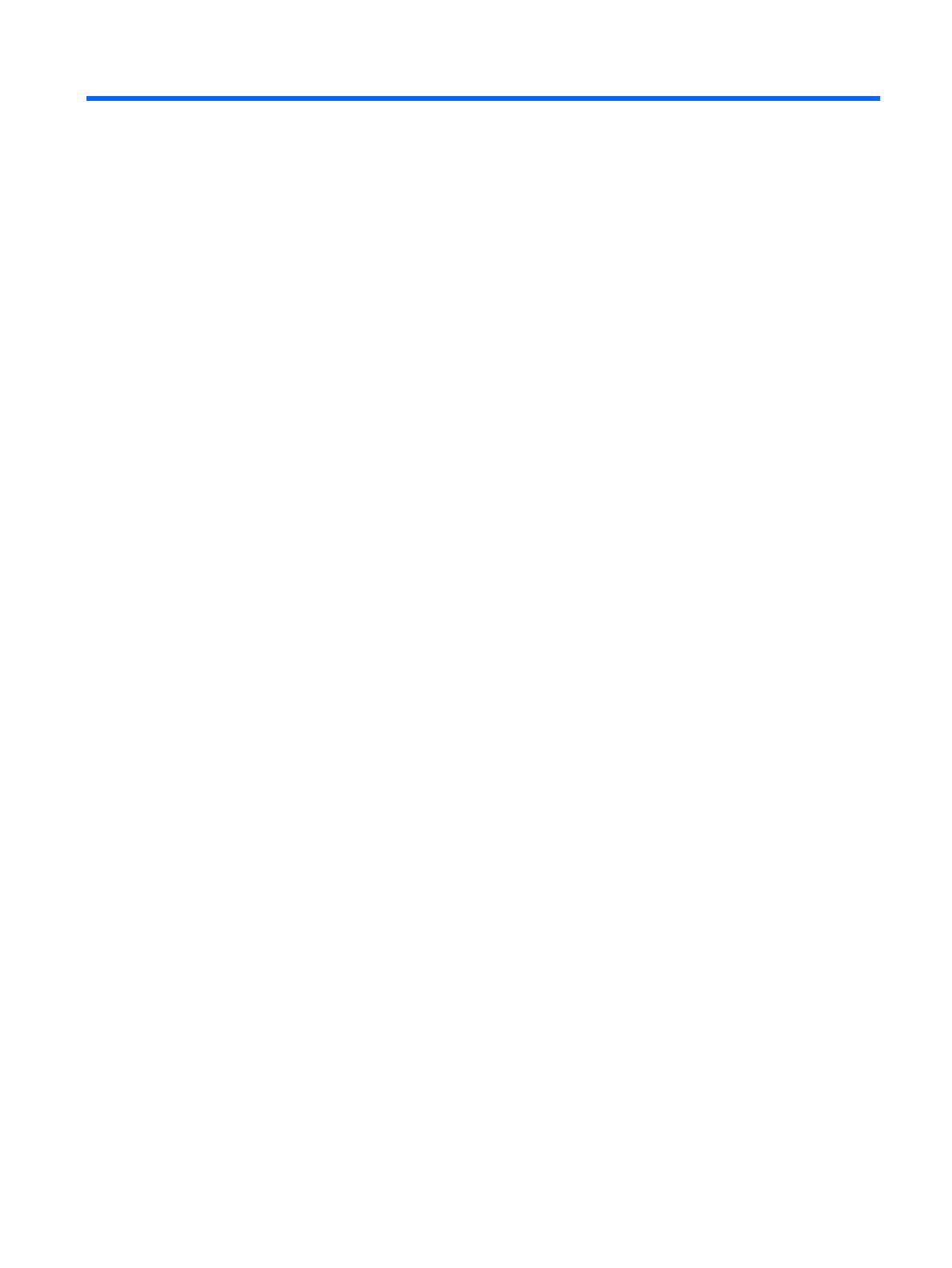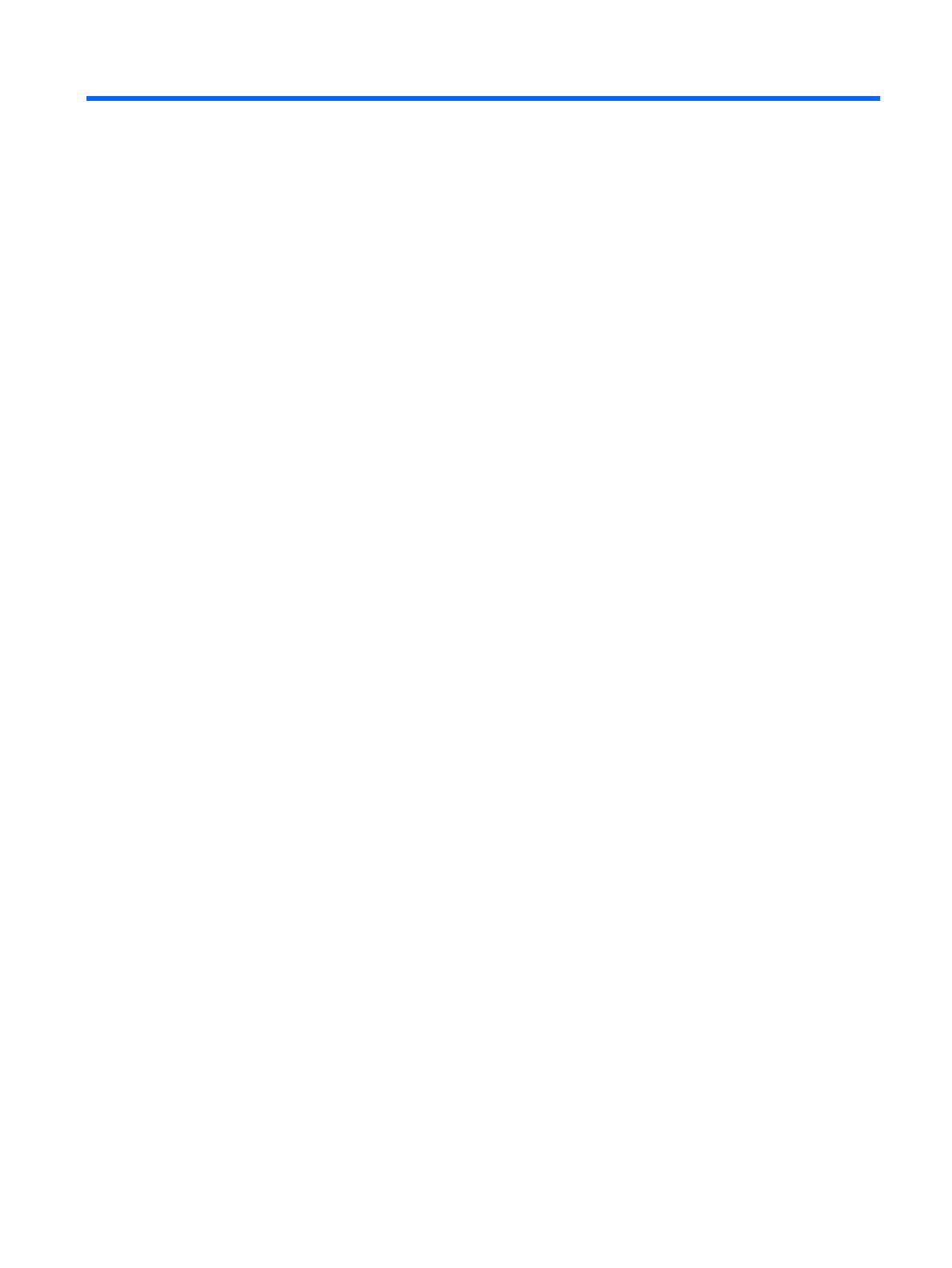
Sisukord
1 Arvuti tundmaõppimine ................................................................................................................................. 1
Parem külg ............................................................................................................................................................. 1
Vasak külg .............................................................................................................................................................. 2
Ekraan .................................................................................................................................................................... 3
Pealmine pool ........................................................................................................................................................ 4
Puuteplaat ........................................................................................................................................... 4
Nupp ..................................................................................................................................................... 5
Põhi ........................................................................................................................................................................ 6
Märgised ................................................................................................................................................................. 6
2 Puuteplaadižestide kasutamine ..................................................................................................................... 8
Puuteplaadižestide kasutamine ............................................................................................................................ 8
Koputamine ......................................................................................................................................... 8
Kerimine ............................................................................................................................................... 9
3 Toiminguklahvide kasutamine ...................................................................................................................... 10
Toiminguklahvide kasutamine ............................................................................................................................ 10
4 Toide ja aku ................................................................................................................................................. 12
Mitte-eemaldatav aku ......................................................................................................................................... 12
Aku laadimine .................................................................................................................................... 12
5 Printimine ................................................................................................................................................... 13
Printimine Google Chrome brauserist ................................................................................................................. 13
Printimine Google CloudTM Print veebiprintimise teenuse abil ......................................................................... 13
6 Veel HP ressursse ........................................................................................................................................ 14
Veel HP ressursse ................................................................................................................................................ 14
7 Elektrostaatiline lahendus ........................................................................................................................... 15
8 Hõlbustusvahendid ...................................................................................................................................... 16
Toetatud abitehnoloogiad ................................................................................................................................... 16
Klienditoega ühenduse võtmine ......................................................................................................................... 16
v